Autant que j’apprécie actuellement Windows 10, le système d’exploitation est imparfait de plusieurs façons. Cela est évidemment le cas avec toute nouvelle version majeure d’un système d’exploitation ce qui pousse les gens à retenir la mise à jour jusqu’à ce qu’ils soient convaincus que les problèmes initiaux ont été résolus. Mais si vous voulez obtenir le meilleur des deux mondes, ce qui signifie que vous pouvez avoir votre gâteau et le manger aussi, vous pouvez simplement établir un dual boot de Windows 10 avec votre système Windows 7 ou 8.1 courant sans avoir à vous soucier de gâcher votre seul et unique ordinateur. Le processus peut être un peu compliqué pour les utilisateurs qui n’ont jamais essayé le dual boot auparavant, mais nous allons montrer étape par étape afin de suivre de près le processus et vous ne devriez avoir aucun problème par la suite.
Cela dit, je vous recommande fortement de sauvegarder votre ordinateur avant de continuer. Une des options disponibles est de créer une image du système comme nous vous l’avons montré pour Windows 7 et Windows 8.1.
Étape # 1: Redimensionner une partition
Afin de faire un double-amorçage, votre disque dur doit être partitionné et une partie de celui-ci est dédiée au Windows 10. S’il vous arrive d’avoir deux disques durs dans votre système, vous pouvez tout à fait sauter cette partie que vous pouvez installer Windows 10 sur le second disque dur. Sinon, vous devez utiliser l’outil de Gestion des disques pour redimensionner votre partition principale et de faire un peu d’espace pour le nouveau système d’éxploitation.
1. Ouvrez Gestion des disques. La meilleure façon de le faire est d’ouvrir votre Menu Démarrer, tapez diskmgmt.msc et appuyez sur Entrée.
2. Une fois l’utilitaire ouvre, recherchez la partition système. Par défaut, ça devrait être le volume (C :). Lorsque vous trouvez la bonne, un clic droit dessus et sélectionnez l’option qui lit Réduire le volume.
3. Windows 10 nécessite environ 20 Go d’espace libre, donc si vous voulez simplement essayer le système d’exploitation, je vous suggère de créer une nouvelle partition d’au moins 30 Go. Cela devrait vous donner assez d’espace pour essayer des applications, naviguer sur tous les domaines de l’OS et de vous familiariser avec. Bien sûr, vous pouvez aller de l’avant et de consacrer autant d’espace que vous voulez, surtout si vous avez un disque dur d’une grande capacité.
Étape # 2: Télécharger Windows 10
S’il vous plaît lire cet article: Télécharger ISO de Windows 10 Home/Pro
Étape # 2: Installez Windows 10
Une fois l’ensemble du processus est terminée, laissez la clé USB ou le DVD dans votre ordinateur et redémarrez-le. Vous devriez être redirigé vers l’installation de Windows 10 mais si cela ne se produit pas, vous avez probablement besoin de changer l’ordre de démarrage dans le BIOS.
Une fois que vous entrez dans le BIOS, cherchez le menu de démarrage et placez votre lecteur de DVD ou Flash pour le très haut. Pour faire cela, vous avez besoin de frapper l’une des touches de fonctions (F1, F2, F3, F10, F12 ou), l’ESC, ou la touche Delete. – Ne touchez à rien d’autre et veillez à sauvegarder avant de quitter. (En savoir plus: Comment changer l’ordre de démarrage dans le BIOS de votre ordinateur)
Si vous avez un ordinateur avec un BIOS UEFI, vous ne serez pas en mesure d’accéder au BIOS aussi facilement. Allez dans Paramètres> Mise à jour de PC et de récupération>> Récupération> Avancé Démarrage et cliquez sur Redémarrer maintenant.
Windows va aller dans le menu de démarrage, cliquez sur Dépannage> Options avancées> Firmware Settings UEFI> Redémarrer.
Windows 8 sera alors démarré dans le BIOS, qui vous donnera accès à changer l’ordre de démarrage du système.
Lorsque vous arrivez enfin à l’écran d’installation de Windows, cliquez sur le bouton Installer maintenant, confirmer l’accord si nécessaire et sélectionnez l’option d’installation personnalisée. Ceci est absolument cruciale car c’est la seule façon qui vous permet réellement le Dual Boot. L’écran suivant devrait vous demander: «Où voulez-vous installer Windows? » Afin de sélectionner la partition de l’espace non alloué qui est ce que vous avez créé à l’étape 1. Avec cette option sélectionnée, cliquez sur Nouveau, puis sur Appliquer pour utiliser tout l’espace disponible.
Le programme d’installation va automatiquement créer une nouvelle partition, sélectionnez-le ou il vous suffit de cliquer sur Suivant et laisser l’outil faire son travail. Cela va prendre un certain temps si juste le laisser là, allez faire un tour et une fois que vous revenez, vous serez en mesure d’utiliser Windows 10.
Étape # 4: Dual Boot (ou le choix de votre enfant préféré)
Maintenant que vous êtes l’heureux propriétaire de deux systèmes d’exploitation, votre ordinateur vous demandera si vous voulez aller à Windows 10 ou Windows 7 à chaque fois que vous démarrez votre PC. Je recommande fortement que vous cliquez sur Modifier les paramètres par défaut ou choisir d’autres options de lien car de cette manière, vous pouvez sélectionner un système d’exploitation par défaut et régler une minuterie afin que votre PC peut démarrer automatiquement sans que vous ayez à faire un choix en premier.
Eh bien ce propos le fait. Si vous avez des questions ou rencontrez des problèmes, déposer un commentaire en bas et je serais plus qu’heureux de vous aider!
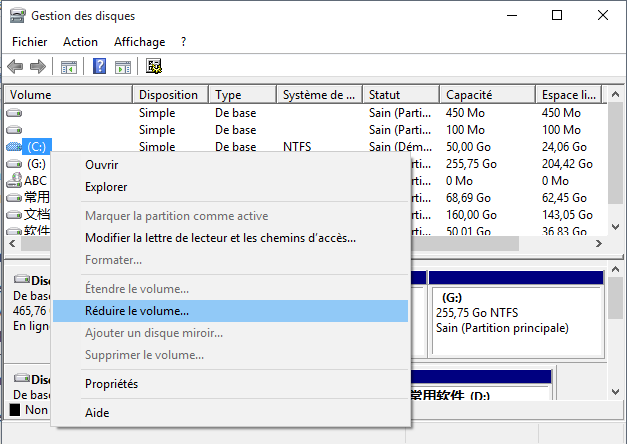
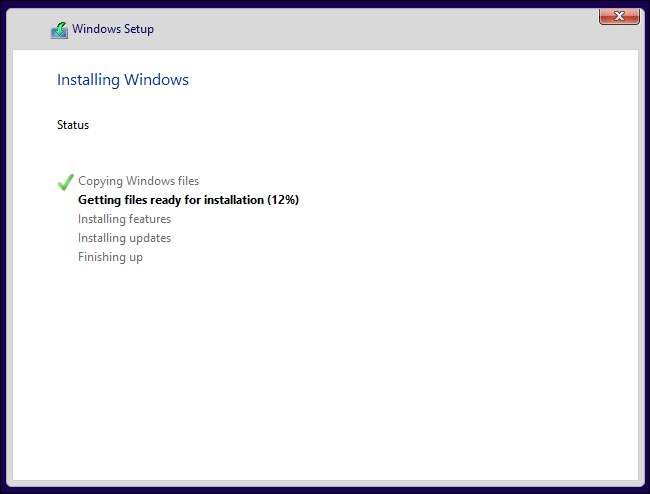
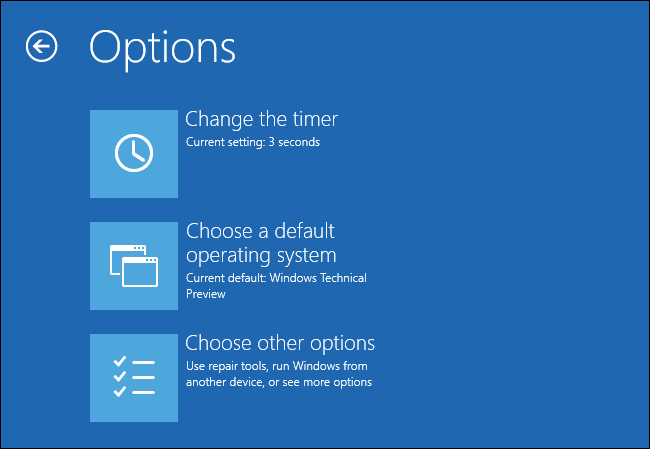
Bonjour
je suis en dual boot seven / window 10.
Est il possible de passer de l’un à l’autre sans arrêter le PC?
Si oui comment?
Merci de votre aide.
Didier
Bonjour, vous devez redémarrer Windows à un autre système.
Bonjour,
vous dites que windows 10 prend environ 20 Go et conseillez donc de créer une partition d’au moins 30. Mais dans le cas inverse, où l’on est actuellement sur W10 et que l’on souhaite installer W7, la taille est la même ?
Merci d’avance
Bonjour,
A l’issue de la période de gratuité, le 29 juillet, qu’en sera-t-il de la partition contenant Windows 7 ou 8 ? Puisqu’il a été nécessaire de rentrer la clé d’activation, de Seven dans mon cas, cette clé qui finalement valide les 2 OS, sera-t-elle automatiquement désactivée par Microsoft au profit de Windows 10 à cette date ?
Je ne veux pas prendre le risque de perdre Seven, merci de me donner votre avis.
Camille
Bonjour. En théorie, vous gardez les deux systèmes activés durablement :
Pour Windows 7, pas d’inquiétude, votre licence restera activée puisque Windows 10 génèrera une AUTRE clé d’activation, de nouvelle génération, Microsoft laissera tranquille votre vieille clé de Windows 7 même si vous l’avez entrée durant l’installation de Windows 10.
En revanche, Windows 8 possède une clé de même génération que celle de Windows 10, et on peut craindre qu’elle soit bloquée à l’avenir, même si c’est peu probable puisque Microsoft n’en a encore bloqué aucune pour le moment.
Bref ! L’activation a toute les chances de rester valide passé le 29 juillet 2016.
Si vous craignez quelque chose, faites une image système de votre installation actuelle avant de faire votre dual-boot.
Bonjour, s’il vous plait pouvez-vous m’apporter une réponse, même me dire que vous ne savez pas, car j’attends votre avis pour faire l’installation.
Merci d’avance, merci beaucoup
Bonjour w10 prend 20Go lors d une mise a niveau mais moitié moins lorsqu il sagit d une nouvelle installation.N ayez pas peur de surdimensionner vos partitions.Il est tellement de facile d activer w7 que la question ne se pose pas.Mettre a niveau vers w10 n est que du bonus.
bonjour
. J’ai 2 disques sur mon PC.
Sur un disque j’ai Windows 7 pro x64 et j’ai installé sur le deuxième disque dur Windows 10 pro x64 en Dualboot. Tout c’est bien passé et les deux systèmes fonctionnent bien.
Le problème c’est que tous les points de restauration disparaissent sur l’un des système quand je lance l’autre. J’ai essayé beaucoup de solutions et aucune ne fonctionne.
Si vous avez une solution cela m’intéresse.
Cordialement